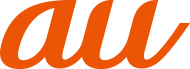![]() 設定メニュー画面→[システム設定]
設定メニュー画面→[システム設定]
![]()
|
ナビゲーションのモード選択やレイアウト変更などができます。 |
|
|
言語 |
画面表示の言語を設定します。 |
|
キーボードおよび入力方式 |
|
|
日付と時間 |
|
|
アクセシビリティ |
|
|
ジェスチャーとモーション |
ジェスチャーや動作での操作に関する設定を行います。 |
|
スクリーンショット |
スクリーンショットに関する設定を行います。 |
|
画面録画 |
画面録画に関する設定を行います。 |
|
自動電源オン/オフ |
自動で電源を入れたり切ったりする時間を設定します。 |
|
検索 |
ホーム画面を下にフリック(スワイプ)したときに表示される検索画面で検索する項目を設定します。 |
|
電源メニュー |
電源ボタン/スクリーンロックボタンを3秒以上長押ししたときに表示するメニューを設定します。 |
|
OTG接続 |
USB変換ケーブルなどを使用して端末同士の充電やデータ転送ができる「USB On-The-Go」の機能を利用するかどうかを設定します。 |
|
電源ボタンでGoogleアシスタントを起動 |
電源ボタン/スクリーンロックボタンを0.5秒間長押ししたときにGoogleアシスタントを起動するかどうかを設定します。 |
|
バックアップとリセット |
|
|
|
Google アカウントに関する設定を行います。 |
![]() 設定メニュー画面→[システム設定]→[日付と時間]
設定メニュー画面→[システム設定]→[日付と時間]
![]()
|
24時間形式 |
24時間表示にするかどうかを設定します。 |
|
自動的に時刻を設定する |
ネットワーク上の日付・時刻情報を使って、自動的に補正するかどうかを設定します。 |
|
日付 |
手動で日付を設定します。 「自動的に時刻を設定する」をオフにすると設定できます。 |
|
時間 |
手動で時間を設定します。 「自動的に時刻を設定する」をオフにすると設定できます。 |
|
自動的にタイムゾーンを設定する |
ネットワーク上の情報を使って、自動的にタイムゾーンを補正するかどうかを設定します。 |
|
タイムゾーン |
手動でタイムゾーンを設定します。 「自動的にタイムゾーンを設定する」をオフにすると設定できます。 |
|
デュアル時計 |
居住地に設定したタイムゾーン以外にいる場合に、2つの時計を表示することができます。 |
|
memo |
|
「自動的に時刻を設定する」/「自動的にタイムゾーンを設定する」がオンになっていると、ネットワークから日付や時刻、タイムゾーンが自動で設定されます(お買い上げ時)。 |
![]() 設定メニュー画面→[システム設定]→[キーボードおよび入力方式]
設定メニュー画面→[システム設定]→[キーボードおよび入力方式]
![]()
|
現在のキーボード |
現在の入力方法を表示・変更します。 |
|
パスワードを入力する場合セキュアキーボードを使用 |
パスワード入力時にセキュアキーボードを使用するかどうかを設定します。 |
|
Gboard |
|
|
Google音声入力 |
Google音声入力に関する設定を行います。 |
|
キーボードの管理 |
キーボードの有効/無効を設定します。 |
|
キーボードの位置※1 |
キーボードの表示位置や入力方法切り替えスイッチを表示するかどうかを設定します。 |
|
キーボードのミスタッチ防止※1 |
キーボードの左右の縁をスワイプしても前のページに戻らないようにするかどうかを設定します。 |
|
自動入力サービス |
自動入力アプリを設定します。 |
|
単語リスト |
よく利用する単語などの表記とよみを登録できます。 |
|
ポインタの速度 |
マウスやトラックパッド使用時のポインタの速度を設定します。 |
※1「システムナビゲーション」で「ジェスチャー」に設定したときのみ設定できます。
![]() 設定メニュー画面→[システム設定]→[アクセシビリティ]
設定メニュー画面→[システム設定]→[アクセシビリティ]
全般の設定をする
![]() アクセシビリティ画面→[全般]
アクセシビリティ画面→[全般]
![]()
|
電源ボタンを押して通話を終了 |
電源ボタン/スクリーンロックボタンを押して通話を終了できるようにするかどうかを設定します。 |
|
ユーザー補助機能メニュー |
音量や画面の明るさの調節などの操作を大きなメニューで表示する機能に関する設定を行います。 |
|
ロック画面のショートカット |
ロック画面で音量ボタン(上/下)を同時に3秒以上長押ししたときに、設定されたユーザー補助機能をオンにするかどうかを設定します。 |
視覚補助/表示の設定をする
![]() アクセシビリティ画面→[視覚]
アクセシビリティ画面→[視覚]
![]()
|
TalkBack |
ユーザーの操作に音で反応したり、テキストを読み上げたりするユーザー補助サービスに関する設定を行います。 |
|
選択して読み上げ |
選択したテキストを読み上げる機能に関する設定を行います。 |
|
音声合成設定 |
Googleテキスト読み上げエンジンや読み上げ速度などを設定します。 |
|
拡大 |
画面の拡大操作に関する設定を行います。 |
|
色補正 |
画面の色補正に関する設定を行います。 |
|
色反転 |
画面の色反転に関する設定を行います。 |
|
高コントラストカラー |
一部のテーマを高コントラストに設定します。 |
|
高コントラストテキスト |
テキストのコントラストを上げるかどうかを設定します。 |
|
アニメーションの削除 |
アニメーションなど、特定の画面エフェクトを削除するかどうかを設定します。 |
聴覚補助/オーディオの設定をする
![]() アクセシビリティ画面→[聴覚]
アクセシビリティ画面→[聴覚]
![]()
|
字幕の設定 |
字幕の表示方法を設定します。 |
|
音声増幅 |
イヤホンを使用して音声を改善する機能に関する設定を行います。 |
|
補聴器 |
Bluetooth®補聴器への接続を設定します。 |
|
モノラルオーディオ |
ステレオチャンネルを組み合わせて、モノラルチャンネルにするかどうかを設定します。 |
|
チャンネル音量バランス |
ステレオ再生時の左右の音量バランスを設定します。 |
操作フィードバック/入力デバイスの設定をする
![]() アクセシビリティ画面→[インタラクション]
アクセシビリティ画面→[インタラクション]
![]()
|
長押し感知までの時間 |
ロングタッチの認識時間を設定します。 |
|
操作までの時間 |
画面上に一時的に表示される通知など、ユーザーの操作を必要とするメッセージの表示時間を設定します。 |
|
振動と触覚 |
着信や通知があったときや、ナビゲーションバーのボタンやキーをタップしたときに本製品を振動させるかどうかを設定します。 アプリや機能によっては設定通りに動作しない場合があります。 |
|
スイッチ アクセス |
1つ以上のスイッチを使用して本製品を操作できる機能に関する設定を行います。 |
|
大きいマウスポインター |
マウス使用時にポインタを大きく表示するかどうかを設定します。 |
|
ポインターが停止したときにクリック |
マウス使用時にポインタが停止したら自動的にクリックするかどうかを設定します。 |
![]() 設定メニュー画面→[システム設定]→[バックアップとリセット]
設定メニュー画面→[システム設定]→[バックアップとリセット]
![]()
|
バックアップと移行 |
本製品内やmicroSDメモリカード、クラウドにデータをバックアップ/復元します。 |
|
データのバックアップ |
アプリのデータ、Wi-Fi®パスワード、その他の設定をGoogleサーバーにバックアップするかどうかを設定します。 |
|
アカウントをバックアップ |
バックアップするGoogleアカウントを設定します。 |
|
自動復元 |
アプリの再インストール時に、バックアップした設定およびデータを復元するかどうかを設定します。 |
|
端末のリセット |
ネットワーク設定やシステム設定などを消去します。また、すべてのデータを消去して本製品を初期化する(▶こちら)こともできます。 |
本製品をお買い上げ時の状態に戻します。
![]() 設定メニュー画面→[システム設定]→[バックアップとリセット]→[端末のリセット]→[すべてのデータを消去]
設定メニュー画面→[システム設定]→[バックアップとリセット]→[端末のリセット]→[すべてのデータを消去]
パスワードの確認画面が表示されたら画面の指示に従って入力します。
![]() [データと eSIM プロファイルを消去]/[データを消去し、eSIM プロファイルを維持]→[データと eSIM プロファイルを消去]/[データを消去し、eSIM プロファイルを維持]
[データと eSIM プロファイルを消去]/[データを消去し、eSIM プロファイルを維持]→[データと eSIM プロファイルを消去]/[データを消去し、eSIM プロファイルを維持]
本製品が自動的に再起動します。
本製品の再起動またはリセット中は、そのままお待ちください。
|
memo |
|
データの初期化を実行する前に本製品のデータをバックアップすることをおすすめします。 著作権保護されたデータによってはデータの初期化を実行すると、利用できなくなる場合があります。 SIMカードロックの設定は、データの初期化を実行してもリセットされません。 データの初期化は充電しながら行うか、内蔵電池が十分に充電された状態で行ってください。 次のデータは消去される例です。 撮影した写真 画像、動画、音楽など システム、アプリのデータ、設定値 ダウンロードしたアプリ Googleアカウント |
この情報は役に立ちましたか?
評価にご協力ください。